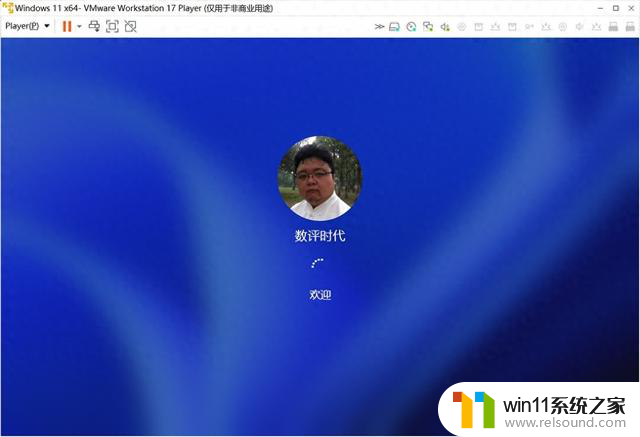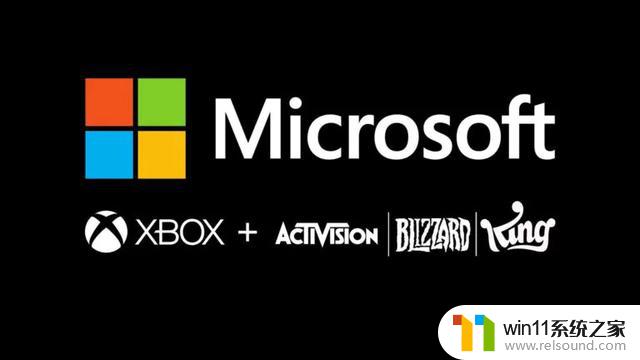如何把扫描件转化成word 怎么将纸质扫描件转换成Word文档
如何把扫描件转化成word,在现代社会中纸质文档的转换成电子文件已经成为一种必要的需求,尤其是对于需要编辑和修改的文件,将扫描件转化成Word文档是一个非常实用的技巧。扫描件转换成Word文档可以帮助我们更加高效地处理文件,省去了手动输入的麻烦。在本文中我们将探讨如何将纸质扫描件转换成Word文档的方法和步骤,希望能对大家有所帮助。
步骤如下:
1.首先,我们需要通过扫描仪设备将纸质文件扫描进电脑中,并利用相关软件对扫描件进行操作。如图所示,点击“从扫描仪”下拉列表中进行选择扫描设备。
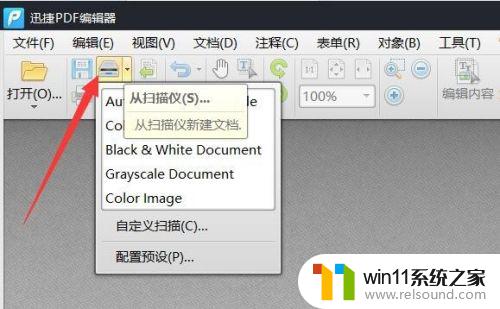
2.从打开的“扫描”窗口中,选择要使用的扫描仪设备,即可对文件进行扫描以创建图片格式的扫描件。
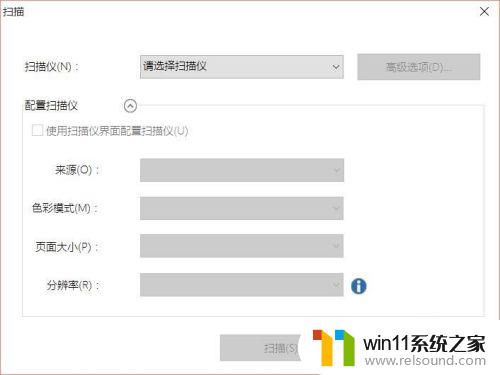
3.通过扫描仪获取到扫描件后,可以利用PDf编辑器对其中的PDF文档进行编辑操作。点击“编辑内容”按钮即可进入PDF文档编辑状态。
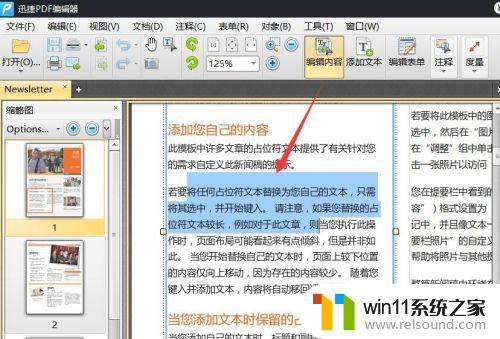
4.待通过扫描件创建PDf文档完成后,就可以将当前PDf文档进行保存输出啦。如图所示,在“另存为”窗口中将文件保存类型设置为“PDF格式”即可。
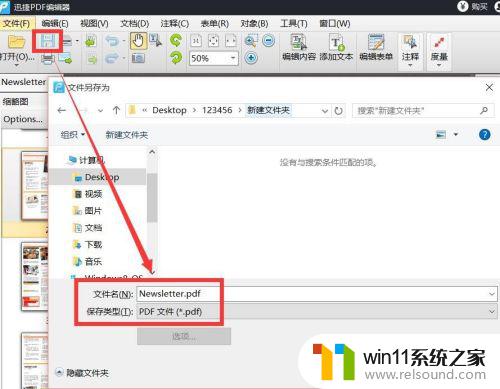
5.要想对PDf文档进行编辑操作,就需要将PDF文档转换成可编辑的Word文档。如图所示,点击“PDF转Word”项。
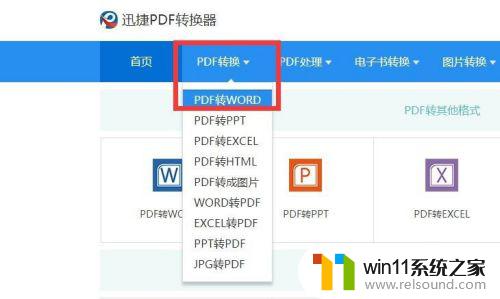
6.在弹出如图所示的窗口中,选择想要进行转换的PDf文档。点击“开始转换”按钮以完成PDf转换成Word文档操作。
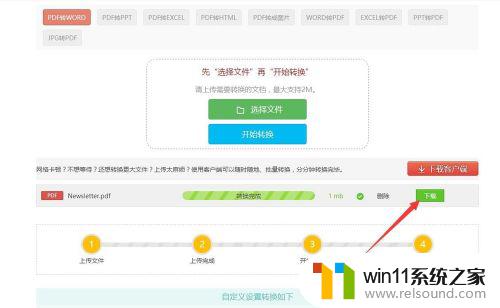
7.转换完成 后即可下载到本地计算机中,此时就可以利用Word程序对其中的PDf文档进行编辑操作啦。如图所示:

以上就是如何将扫描件转换为Word的全部内容,如果你遇到这种情况,不妨尝试一下小编提供的方法来解决,希望对大家有所帮助。